 专转本帮助.docx
专转本帮助.docx
- 文档编号:28241293
- 上传时间:2023-07-09
- 格式:DOCX
- 页数:22
- 大小:1.60MB
专转本帮助.docx
《专转本帮助.docx》由会员分享,可在线阅读,更多相关《专转本帮助.docx(22页珍藏版)》请在冰豆网上搜索。
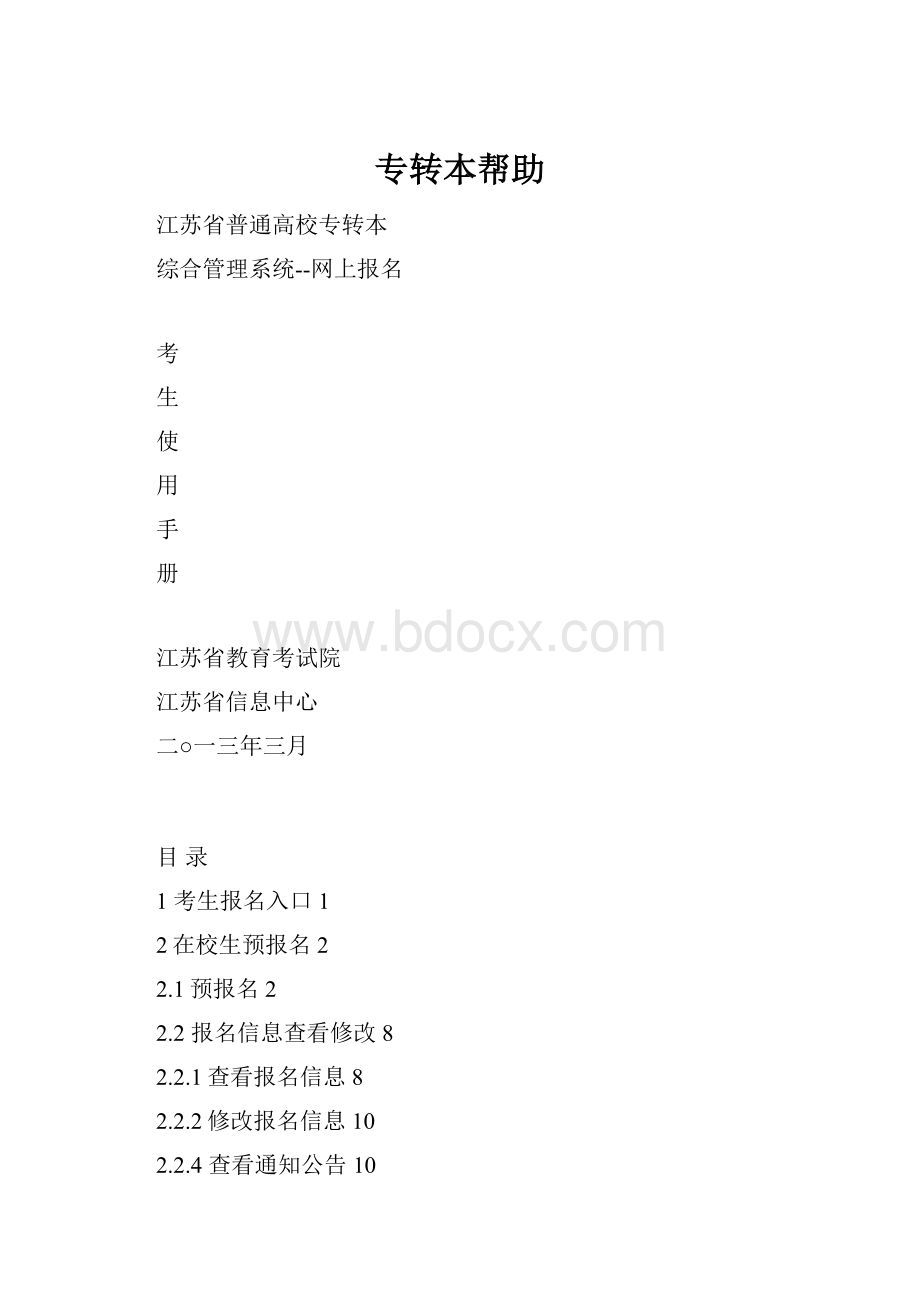
专转本帮助
江苏省普通高校专转本
综合管理系统--网上报名
考
生
使
用
手
册
江苏省教育考试院
江苏省信息中心
二○一三年三月
目录
1考生报名入口1
2在校生预报名2
2.1预报名2
2.2报名信息查看修改8
2.2.1查看报名信息8
2.2.2修改报名信息10
2.2.4查看通知公告10
2.2.4修改登陆密码11
3退役士兵预报名12
3.1预报名12
3.2报名信息查看修改18
3.2.1查看报名信息18
3.2.2修改报名信息20
3.2.3查看通知公告20
3.2.4修改登陆密码21
1考生报名入口
考生报名前先登陆网站进入网上报名系统首页,如图
(1)所示。
图
(1)
页面上方是考生报名入口。
在页面下方可以查看考试报名简章、报名流程说明以及下载帮助文档。
本次考试发布的所有通知公告的信息列表就在页面的最下方。
2在校生预报名
2.1预报名
考生可点击在校生预报名入口按钮进行网上报名。
点击后进入身份证号码验证页面,如图
(2)所示:
图
(2)
考生输入身份证号码以及验证码后,点击“确认提交按钮”后,系统将自动识别考生的身份证号码是否已经报名,如果尚未报名,将进入考生须知阅读界面,如图(3):
图(3)
报名须知页面将进行10秒的强制阅读,在详细阅读报名须知之后,考生可以点击页面下方的“我已阅读”按钮进入报名信息填写页面。
由推荐院校提供考生基础信息,考生凭身份证号码确认后进入,报名信息填写分为四步,第一步,设置登录密码,如图(4):
图(4)
输入学生证号和系统登陆密码,此处的登陆密码为考生提交信息以后的登陆使用,考生需要妥善保管。
完成此步操作后,点击“确认提交”进入第二步操作,如图(5):
图(5)
此处,请考生认真填写,确保信息的准确性,特别是报考类别和专业课成绩,报考类别和之后填报志愿可选的报考院校和专业是一一对应的。
三学年的专业课成绩请对照报考院校招生要求认真填写,确保成绩的真实性,如由于不实信息影响录取,责任由考生自负。
在第二步信息全部填写完毕后,点击本页最下方的“确认提交”按钮就进入了第三步,填写报考信息页面,如图(6)所示。
图(6)
第三步选择报考院校,此处显示的院校和对应的专业是考生能报考的全部院校和专业,需要注意的是选择报考院校时不能选择同一个学校的同一个专业,即院校和专业两项加起来必须唯一。
第一批(公办)和第二批(民办)可以同时填报,也可以放弃某一批次,当考生选择放弃时,系统会给出提示,同时系统会自动判断,六个志愿必填一个。
填写完毕本页内所有信息后,点击本页下方的“确认提交”按钮即可进入最后一步——信息确认预览页面,页面效果如图(7):
图(7)
这里列出了考生之前几步所填写的所有信息,请考生仔细核对,在核对所填基本信息无误后,在页面下方点击“确认提交”上传考生信息。
考生所填写的报名信息提交系统后,系统将自动跳转进入到考生功能界面,如图(8)所示:
图(8)
此时考生报名数据已经正式被系统保存。
在此界面下,系统提供的功能都被列在左侧的功能菜单中,考生可以点击相应的功能选项来进行不同的操作。
左侧菜单的第一项为审核状态,点击之后,右方窗体将显示审核状态的界面,如图(9)。
图(9)
2.2报名信息查看修改
已经报名的考生,再次登陆系统进行修改信息等操作时,仍然从首页的“在校生预报名入口”按钮进入系统,如图
(1),进入后仍然是身份证号验证界面(图2),在此输入身份证号码后,系统将自动识别,如果发现考生已经报名,就将进入系统登陆界面,如图(10)所示:
图(10)
输入正确的登陆密码以及验证码后,将进入考生功能管理界面,见图(8)。
2.2.1查看报名信息
点击考生功能菜单中的“查看报名信息”,可查看详细的报名信息,包括:
考生照片、考生个人信息、考生报考信息、海外直通车(此处只有填写了海外报考信息才会显示)。
如图(11)
图(11)
如果发现有填错的地方,则在考生功能菜单中选择“修改报名信息”,即可进行修改。
2.2.2修改报名信息
图(12)
考生点击考生功能菜单中的“修改报名信息”,可对报考科目信息进行修改。
操作界面如图(12)。
如果发现有其他个人信息有误,但是没有权限修改,请考生联系推荐院校进行修改。
2.2.4查看通知公告
考生可以在系统中随时查看本次考试的通知公告,具体操作就是点击左侧菜单中的“查看通知公告”,界面如图(13):
图(13)
可以看到,右侧界面就是当前考试的通知公告信息列表,考生可以点击信息标题来查看公告的具体内容。
2.2.4修改登陆密码
考生点击“修改登陆密码”,可对报名登陆密码进行维护,如图(14)。
图(14)
特别提示:
如果考生遗忘密码导致无法登陆系统,请和所在院校联系。
3退役士兵预报名
3.1预报名
考生可点击退役士兵预报名入口按钮进行网上报名。
点击后进入身份证号码验证页面,如图
(2)所示:
图
(2)
考生输入身份证号码以及验证码后,点击“确认提交按钮”后,系统将自动识别考生的身份证号码是否已经报名,如果尚未报名,将进入考生须知阅读界面,如图(3):
图(3)
报名须知页面将进行10秒的强制阅读,在详细阅读报名须知之后,考生可以点击页面下方的“我已阅读”按钮进入报名信息填写页面。
报名信息填写分为四步,第一步,填写基本信息,如图(4):
图(4)
基本信息主要是考生的身份证号码和姓名以及系统登陆密码。
在此界面下考生需要再次填写身份证号码进行确认,身份证号码作为考生信息在系统中的唯一识别码,一旦确认输入就不可以更改,请考生谨慎认真填写。
并且要输入姓名和系统登陆密码,此处的登陆密码为考生提交信息以后的登陆使用,考生需要妥善保管。
完成此步操作后,点击“确认提交”进入第二步操作,如图(5):
图(5)
第二步操作主要填写的内容是考生的基本信息。
此处,请考生认真填写,确保信息的准确性,特别是所学专业、报考类别和专业课成绩,所学专业、报考类别和之后填报志愿可选的报考院校和专业是一一对应的。
三学年的专业课成绩请对照报考院校招生要求认真填写,确保成绩的真实性,如由于不实信息影响录取,责任由考生自负。
在第二步信息全部填写完毕后,点击本页最下方的“确认提交”按钮就进入了第三步,选择报考院校页面,如图(6)所示。
图(6)
第三步选择报考院校,此处显示的院校和对应的专业是考生能报考的全部院校和专业,需要注意的是选择报考院校时不能选择同一个学校的同一个专业,即院校和专业两项加起来必须唯一。
填写完毕本页内所有信息后,点击本页下方的“确认提交”按钮即可进入最后一步——信息确认预览页面,页面效果如图(7):
图(7)
这里列出了考生之前几步所填写的所有信息,请考生仔细核对,在核对所填基本信息无误后,在页面下方点击“确认提交”上传考生信息。
考生所填写的报名信息提交系统后,系统将自动跳转进入到考生功能界面,如图(8)所示:
图(8)
此时考生报名数据已经正式被系统保存。
在此界面下,系统提供的功能都被列在左侧的功能菜单中,考生可以点击相应的功能选项来进行不同的操作。
左侧菜单的第一项为审核状态,点击之后,右方窗体将显示审核状态的界面,如图(9)。
图(9)
3.2报名信息查看修改
已经报名的考生,再次登陆系统进行修改信息、打印表单等操作时,仍然从首页的“退役士兵预报名入口”按钮进入系统,如图
(1),进入后仍然是身份证号验证界面(图2),在此输入身份证号码后,系统将自动识别,如果发现考生已经报名,就将进入系统登陆界面,如图(10)所示:
图(10)
输入正确的登陆密码以及验证码后,将进入考生功能管理界面,见图(8)。
3.2.1查看报名信息
点击考生功能菜单中的“查看报名信息”,可查看详细的报名信息,包括:
考生照片、考生个人信息、考生报考信息、海外直通车(此处只有填写了海外报考信息才会显示)。
如图(11)
图(11)
如果发现有填错的地方,则在考生功能菜单中选择“修改报名信息”,即可进行修改。
3.2.2修改报名信息
图(12)
考生点击考生功能菜单中的“修改报名信息”,可对报考科目信息进行修改。
未复审之前考生可以进行此项信息的全部修改。
3.2.3查看通知公告
考生可以在系统中随时查看本次考试的通知公告,具体操作就是点击左侧菜单中的“查看通知公告”,界面如图(13):
图(13)
可以看到,右侧界面就是当前考试的通知公告信息列表,考生可以点击信息标题来查看公告的具体内容。
3.2.4修改登陆密码
考生点击“修改登陆密码”,可对报名登陆密码进行维护,如图(14)。
图(14)
特别提示:
如果考生遗忘密码导致无法登陆系统,请和所在毕业院校联系。
- 配套讲稿:
如PPT文件的首页显示word图标,表示该PPT已包含配套word讲稿。双击word图标可打开word文档。
- 特殊限制:
部分文档作品中含有的国旗、国徽等图片,仅作为作品整体效果示例展示,禁止商用。设计者仅对作品中独创性部分享有著作权。
- 关 键 词:
- 帮助
 冰豆网所有资源均是用户自行上传分享,仅供网友学习交流,未经上传用户书面授权,请勿作他用。
冰豆网所有资源均是用户自行上传分享,仅供网友学习交流,未经上传用户书面授权,请勿作他用。


 #2机组现场施工用电布置措施.docx
#2机组现场施工用电布置措施.docx
